Dalam panduan ini, Anda akan belajar:
- Apa itu ObrolanGPT
- Mengapa Berguna Menjalankan ChatGPT di Raspberry Pi
- Cara Menjalankan ChatGPT di Raspberry Pi
- Cara Memperbaiki openai.error.RateLimitError untuk ChatGPT
- Kesimpulan
Apa itu ObrolanGPT
ObrolanGPT adalah model bahasa AI sumber terbuka yang membantu Anda mendapatkan informasi berguna yang tidak Anda ketahui. Anda dapat mengajukan pertanyaan dari ObrolanGPT dan sebagai tanggapannya, ini memberi Anda jawaban dalam waktu cepat. Ia mencari informasi dari platform pengetahuan yang banyak digunakan seperti Google dan Wikipedia, sehingga hampir tidak ada kemungkinan informasi yang diberikan salah.
Mengapa Berguna Menjalankan ChatGPT di Raspberry Pi
Memiliki asisten AI seperti ObrolanGPT berguna di Raspberry Pi karena Anda dapat berinteraksi dengannya langsung dari terminal Raspberry Pi Anda. Ini berguna bagi mereka yang menggunakan versi Raspberry Pi lite yang tidak memiliki antarmuka GUI.
Cara Menjalankan ChatGPT di Raspberry Pi
Untuk berlari ObrolanGPT di Raspberry Pi, ikuti langkah-langkah yang diberikan di bawah ini:
Langkah 1: Instal OpenAI di Raspberry Pi
Sebelum bergerak menuju berlari ObrolanGPT di Raspberry Pi, Anda harus menginstal alat OpenAI di sistem Anda dari perintah berikut:
sudo pip3 instal openai
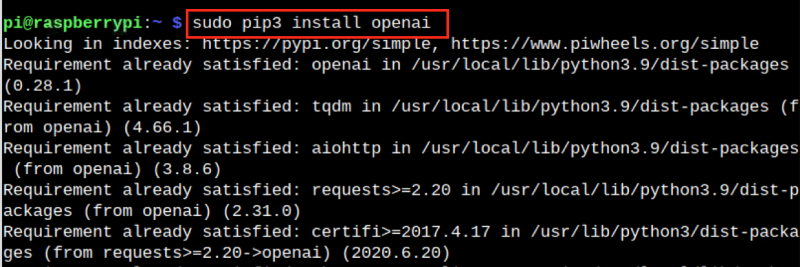
Langkah 2: Dapatkan Kunci API untuk ChatGPT
Untuk berlari ObrolanGPT di Raspberry Pi, Anda harus memiliki kunci API yang membantu Anda berinteraksi dengan ObrolanGPT dari terminal.
Untuk mendapatkan kunci API, kunjungi situs web , navigasi ke Pribadi dan pilih “ Lihat kunci API ' pilihan.
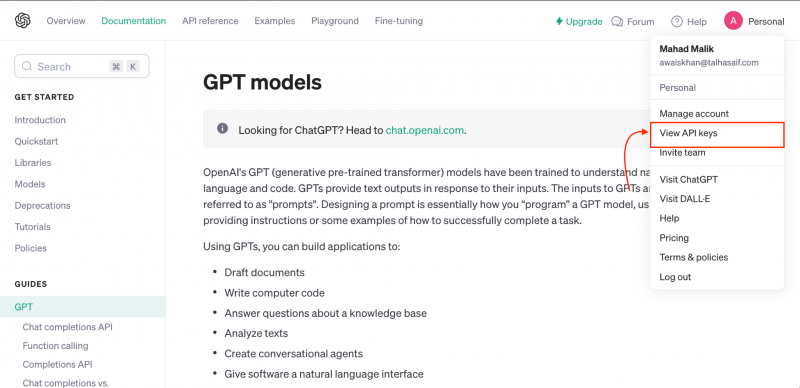
Kemudian pilih “ Buat kunci rahasia baru ' pilihan:
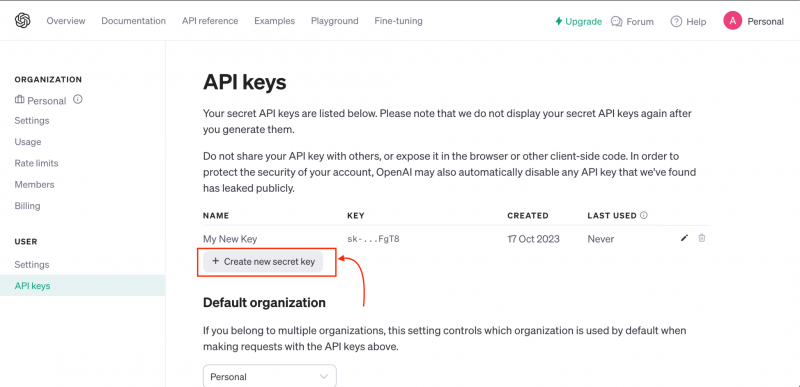
Pada Buat kunci rahasia baru jendela, masukkan nama kunci dan pilih ' Buat kunci rahasia ' pilihan:
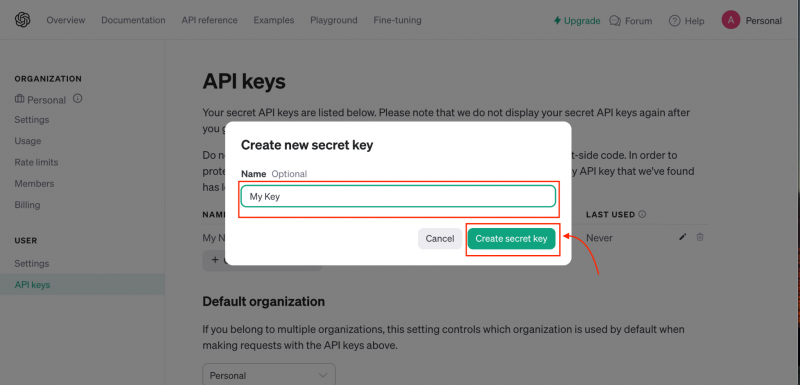
Salin kuncinya dan tempelkan di dokumen Anda sehingga Anda dapat menggunakannya nanti:
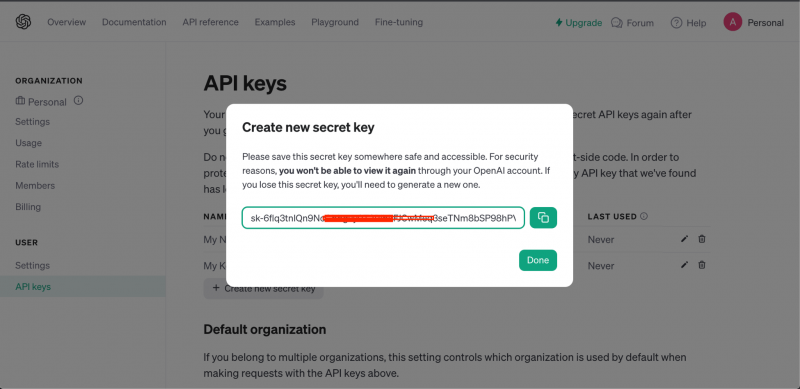
Langkah 3: Buka Terminal Raspberry Pi
Sekarang, buka terminal Raspberry Pi dari Start Menu atau menggunakan tombol Shortcut “ Ctrl+Alt+T ”.
Langkah 4: Buat File Python ChatGPT
Kemudian buat file python untuk ObrolanGPT karena kita akan menggunakan file ini untuk berinteraksi dengan ObrolanGPT dari terminal. File python dapat dibuat di Raspberry Pi dari perintah berikut:
nano chatgpt. pyCatatan: Anda juga dapat membuat file jenis ini di Thonny IDE di Raspberry Pi.
Langkah 5: Tambahkan Kode Python di dalam File
Anda harus menambahkan kode berikut di dalamnya ObrolanGPT file yang baru saja Anda buat pada langkah di atas:
impor terbukaterbuka. kunci API = 'Kunci API Anda'
pesan = [ { 'peran' : 'sistem' , 'isi' : 'Kamu adalah asisten yang cerdas.' } ]
ketika BENAR :
pesan = memasukkan ( 'Pertanyaan Saya:' )
pesan. menambahkan (
{ 'peran' : 'pengguna' , 'isi' : pesan } ,
)
mengobrol = terbuka. Penyelesaian Obrolan . membuat (
model = 'gpt-3.5-turbo' , pesan = pesan
)
membalas = mengobrol. pilihan [ 0 ] . pesan
mencetak ( 'Respon Asisten ChatGPT:' , membalas. isi )
pesan. menambahkan ( membalas )
Baris pertama kode di atas mengimpor terbuka perpustakaan python. Kemudian ia menetapkan kunci pribadi OpenAI, yang akan berbeda dalam kasus Anda. Di baris ketiga, kami menentukan dengan pesan yang memberi tahu ChatGPT bagaimana asisten berperilaku. Di dalam isi pesan, peran pesan harus menjadi “ sistem ”, dan konten sebagai “ kamu adalah asisten yang cerdas ”. Kemudian loop tak terbatas dibuat sehingga ObrolanGPT akan memberikan tanggapan terhadap setiap pertanyaan yang kami minta darinya.
Kode akan mengambil query dari pengguna dan menetapkan peran sebagai pengguna dan variabel konten akan menjadi pesan yang kita dapatkan dari pengguna. Kemudian kita menggunakan openai.ChatCompletion.buat() fungsi yang menggunakan OpenAI dan mengirimkan pesan dari Raspberry Pi ke ObrolanGPT . Variabel model disetel ke ObrolanGPT 3.5 , sedangkan pesan adalah daftar pesan itu ObrolanGPT akan menganalisis dan menghasilkan tanggapan. Respon yang dihasilkan oleh ObrolanGPT akan disimpan dalam variabel chat, sedangkan balasan dari respon ini akan dicetak sebagai output menggunakan fungsi print. Terakhir, Anda akan dapat melihat balasan dari ObrolanGPT tentang pertanyaan yang Anda minta.
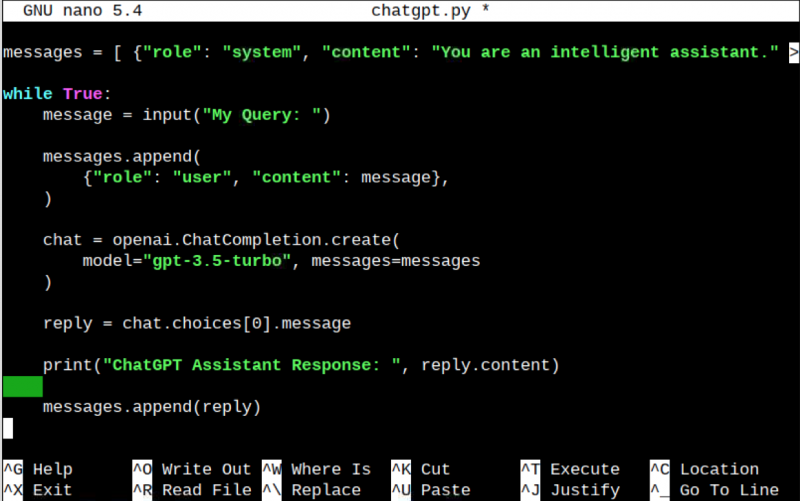
Langkah 6: Simpan File
Anda harus menyimpan chatgpt.py file menggunakan Ctrl+X , menambahkan DAN dan tekan Enter.
Langkah 7: Jalankan File
Untuk mengeksekusi chatgpt.py file, Anda dapat menggunakan juru bahasa python3; ini dapat dilakukan dari perintah berikut:
python3 obrolangpt. pySekarang Anda memasukkan kueri yang ingin Anda tanyakan ObrolanGPT dan itu akan membalas Anda langsung di terminal Raspberry Pi Anda:
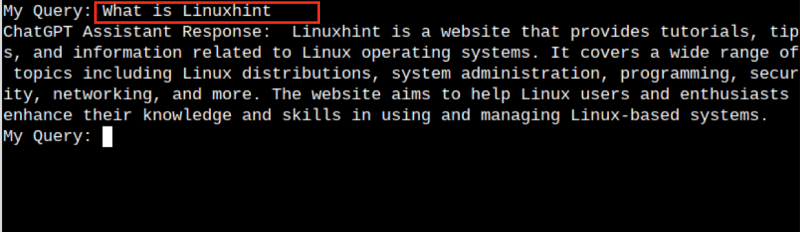
Cara Memperbaiki openai.error.RateLimitError untuk ChatGPT
Selama interaksi Anda dengan ObrolanGPT dari terminal, Anda mungkin mengalami kesalahan serupa dengan yang diberikan di bawah ini:

Jenis kesalahan ini berarti Anda telah melampaui kuotasi Anda saat ini ObrolanGPT API. Kesalahan ini terjadi karena penggunaan yang gratis ObrolanGPT akun yang menawarkan interaksi terbatas. Untuk memperbaiki kesalahan ini, Anda harus membeli akun ObrolanGPT untuk mulai berinteraksi dengan ObrolanGPT dari terminal.
Kesimpulan
Berlari ObrolanGPT di Raspberry Pi adalah tugas yang cukup mudah, yang dapat dilakukan setelah Anda menginstal alat OpenAI dari penginstal pip di sistem Anda. Setelah itu, Anda hanya perlu membuat kunci API dari situs resminya, menambahkan kunci di dalam kode python dan menjalankan file python. File dapat dijalankan di terminal dari juru bahasa python3 atau di dalam ID Thonny. Segera setelah Anda menjalankan kode, Anda akan dapat berinteraksi dengan ObrolanGPT dari terminal Raspberry Pi.